Automatiškai prisijungti prie internetinių paslaugų naudojant „Windows 7“ [Kaip]

Kartais rašau straipsnius, kad padėčiau paaiškinti KITĄstraipsnių, kurių dar neparašiau. Deja, tai yra vienas iš tų laikų. „Windows 7“ paskyros susiejimas su „Online ID“ teikėju vis tiek gali būti labai naudingas tais atvejais, kai norite lengvai pasiekti internetines paslaugas, pvz., El. Paštą, momentinius pranešimus ar debesies paslaugas, tokias kaip „Windows Live SkyDrive“.
Laikui bėgant, vis daugiau ir daugiau paslaugų patinka„Microsoft Office Web“ programos perkeliamos į debesį, jei turėsite internetinį ID teikėją, suteiksite sklandesnę prieigą prie debesies iš savo kompiuterio. Pažvelkime į internetinio ID teikėjo įtraukimo į savo kompiuterį procesą ir susiejame jį su jūsų vartotojo abonementu.
Kaip susieti „Windows 7“ sąskaitą su „Windows Live“ ir kitomis internetinėmis paslaugomis
1. Tavo žiniatinklis naršyklė, Apsilankymas http://windows.microsoft.com/en-US/Windows7/OnlineIDProviders.
Atsižvelgiant į tai, kokį sistemos tipą turite, parsisiųsti į 32 bitų arba 64 bitų „Windows Live ID“ prisijungimo asistento versija.
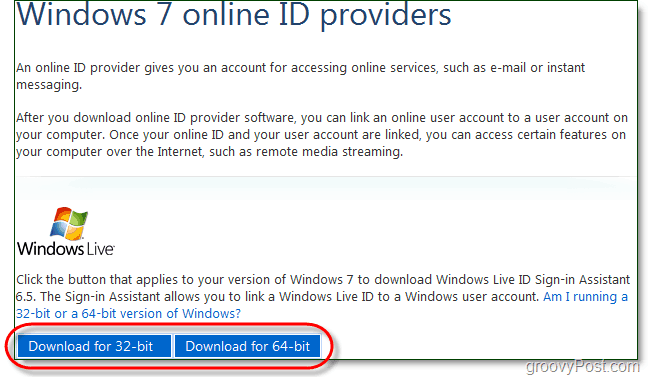
2. Kai atsisiuntimas baigsis, Bėk į wllogin_ (32 arba 64) .msi byla. Paleis diegimo programa. Tai lengva naudoti - tiesiog sutikite su sąlygomis ir Spustelėkite Kitas keletą kartų. Kai diegimas baigsis, gali tekti Iš naujo paleiskite kompiuterį kad diegimas įsigaliotų. Mano atveju, aš to nedariau.
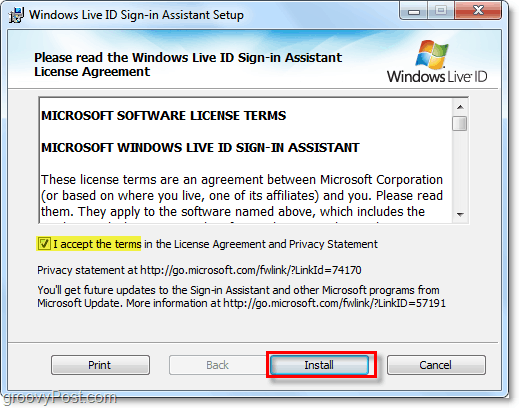
3. Įdiegę „Live ID“ galime susieti su „Windows 7“ paskyra. Spustelėkite į „Windows“ meniu Pradėti Orb ir Tipas vartotojo abonementai į paieškos laukelį. Spustelėkite į Vartotojo abonementai valdymo pulto nuoroda iš rezultatų sąrašo.
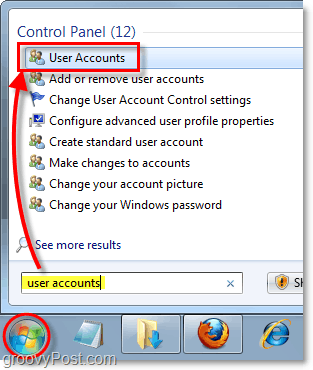
4. Kairėje šoninėje juostoje Spustelėkite Susiekite internetinius ID.
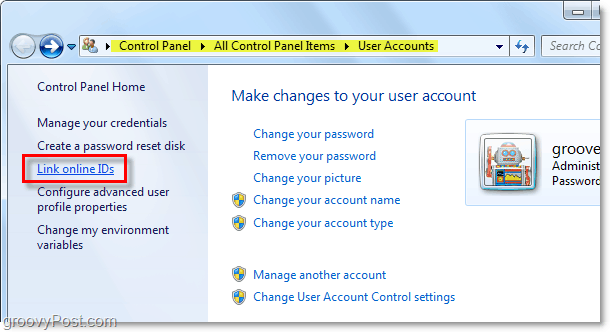
5. Internetinių ID teikėjų sąraše šalia „WindowsLiveID“, Spustelėkite Susieti internetinį ID.
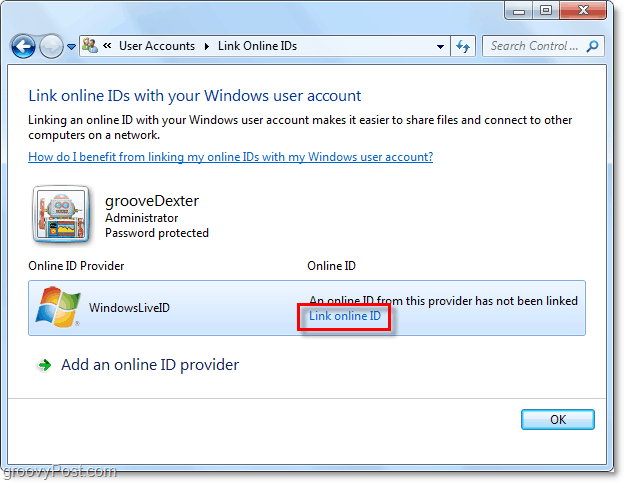
6. Pasirodžiusiame prisijungimo lange, Tipas jūsų „Windows Live“ įgaliojimai ir tada Spustelėkite prisijungti, prisijunk.
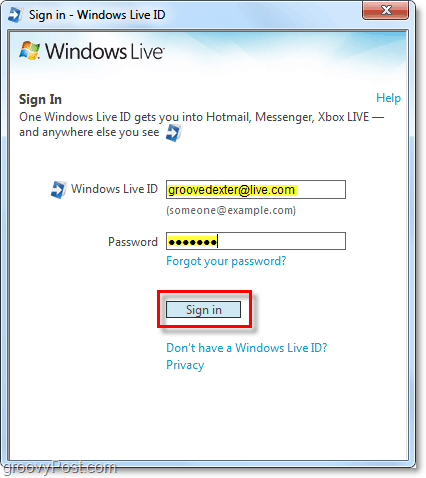
Dabar „Windows 7“ paskyra susieta su jūsų „Live ID“! Taigi prisijungdami prie savo kompiuterio taip pat sutaupysite laiko, automatiškai prisijungdami prie „Windows Live“ internete.
![Anonimizuok save naudodamas laikiną vienkartinį el. Pašto adresą [groovyTips]](/images/groovytip/anonymize-yourself-with-a-temporary-disposable-email-address-groovytips.png)

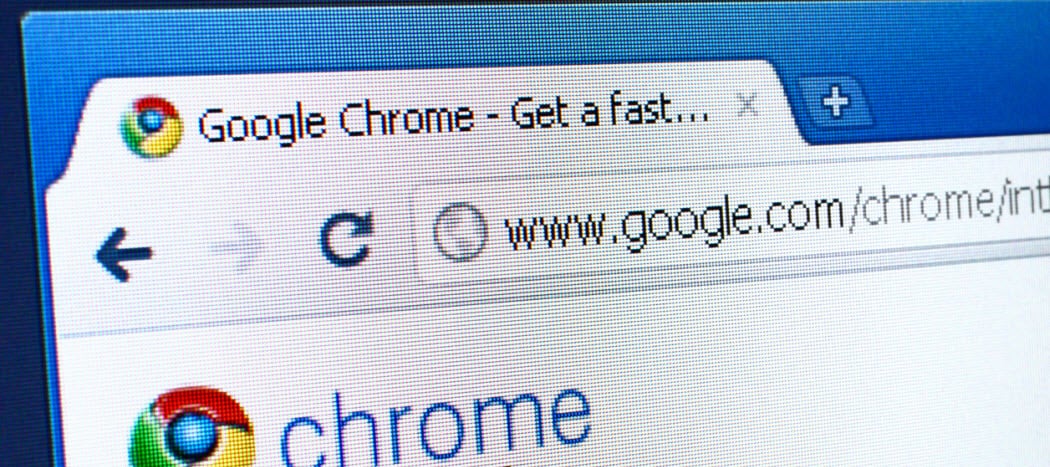






![Tinkinkite „WordPress“ prisijungimo puslapį [Greitas patarimas]](/images/geek-stuff/customize-wordpress-login-page-quick-tip.png)
Palikite komentarą